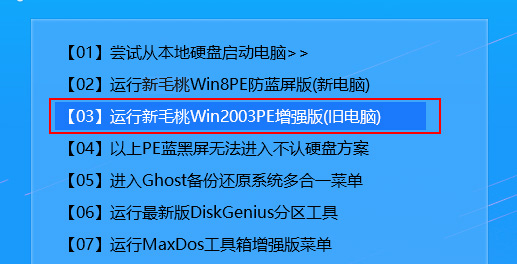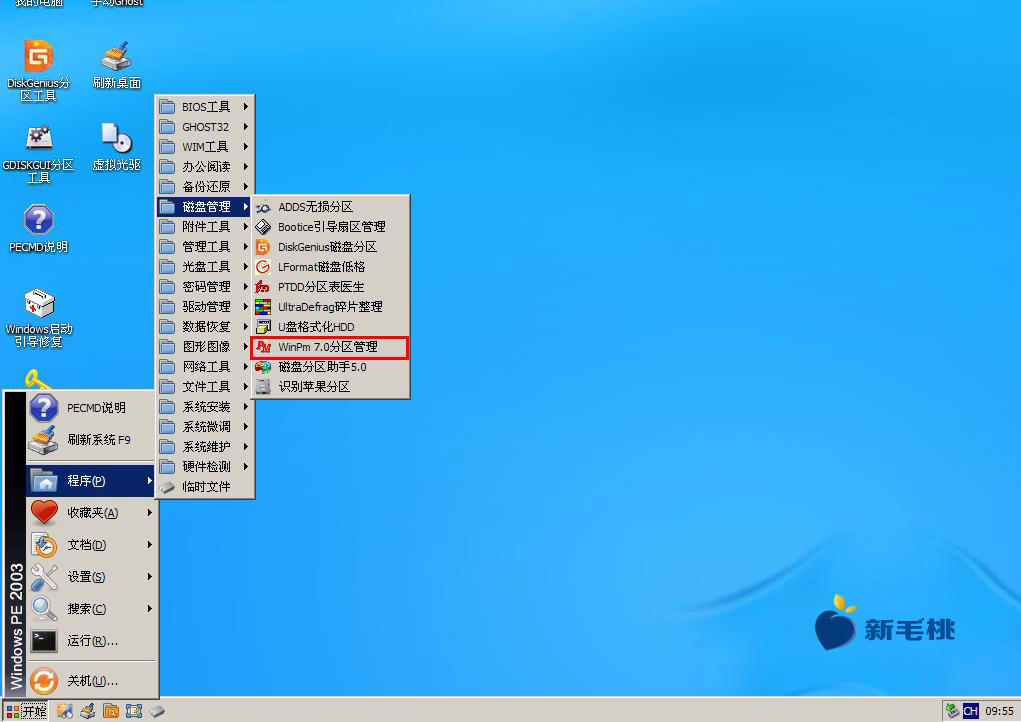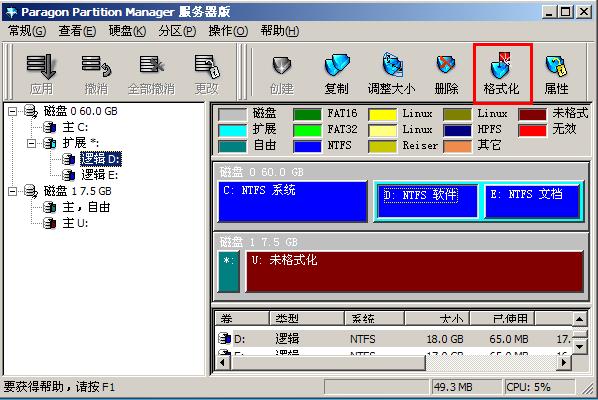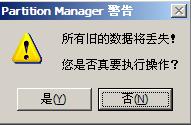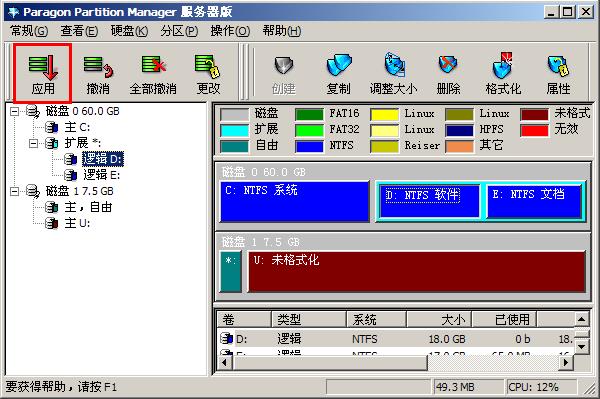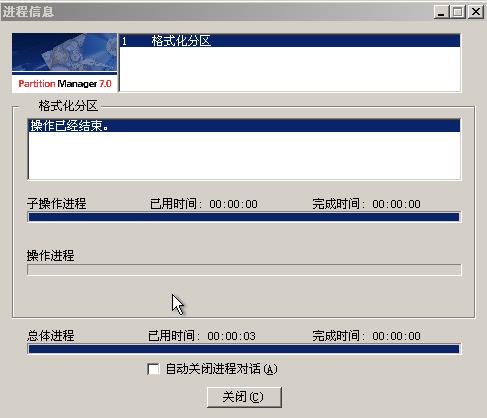许多分区工具格式化都会给目标硬盘造成损伤,怎么降低这种附加伤害呢?本文将跟大家介绍winpm7.0中文版格式化分区方法,下面就跟小编一起来涨涨知识吧!
准备工作:
②将目标硬盘数据备份到其他位置;
1、开机进入u助手主菜单,运行win2003pe,如图所示:
2、在开始菜单中找到winpm7.0分区管理工具,点击启动,如图所示:
3、在winpm7.0主界面左侧选择目标硬盘,点击“格式化”图标,如图所示:
4、在交互框中点击“确定”,如图所示:
5、随后会弹出警告框,点击“是”继续,点击“否”取消,如图所示:
6、点击主界面左上角的“应用”图标,如图所示:
7、格式化操作挂起后,点击“是”确认,如图所示:
8、完成后退出即可,如图所示:
winpm7.0中文版格式化分区讲解完毕,若想了解更多u助手u盘启动盘运用方法,可查看使用教程栏目其他文章。
责任编辑:u助手:http://www.uzhushou.cn